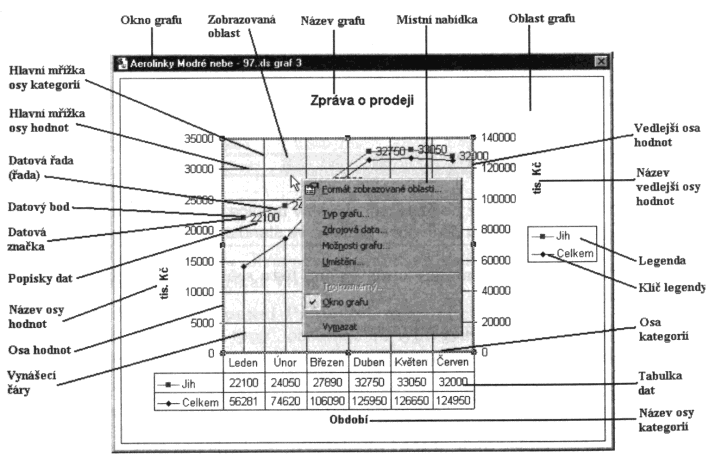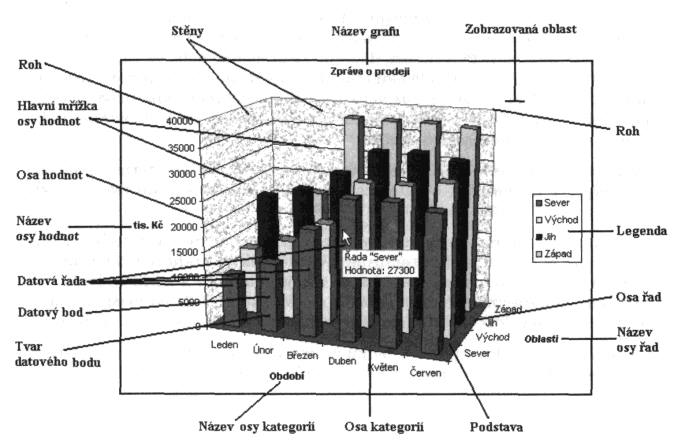Tvorba graf∙
GRAFY V EXCELU
V▌B╠R TYPU GRAFU
SPECI┴LN═ MOÄNOSTI
VYTV┴╪EN═ TREND┘ A KLOUZAV▌CH PR┘M╠R┘
CHYBOV╔ ┌SE╚KY
OBJEKTY GRAFU
FORM┴TOV┴N═ GRAFU
GRAFY V EXCELU
Pro prezentaci dat, hlavn∞ vÜak pro jejich rozbory, jsou v∞tÜinou pro svoji malou nßzornost tabulky
nedostaΦujφcφ, a proto je vhodnΘ je doplnit grafem. Graf je vytvß°en na zßklad∞ zvolen²ch zdrojov²ch
dat a automaticky reaguje na jejich zm∞ny. M∙₧eme volit mezi dvojrozm∞rn²mi nebo trojrozm∞rn²mi typy
graf∙ (t°etφ rozm∞r, hloubku, tvo°φ poΦet datov²ch °ad) podle charakteru dat. Graf m∙₧e b²t samostatn²
nebo s p°ipojen²mi daty pod grafem. Do grafu m∙₧eme nechat doplnit trendy, klouzav² pr∙m∞r a chybovΘ
·seΦky.
V Excelu se graf vytvß°φ pomocφ Pr∙vodce grafem, kter² v postupn²ch krocφch u₧ivateli nabφzφ
4 dialogovΘ panely pro nastavenφ p°φsluÜn²ch hodnot.
Postup p°i tvorb∞ grafu:
- OznaΦenφ oblasti tabulky, kterou chceme do grafu zakreslit. M∙₧e b²t vymezena i nespojitß oblast
(klßvesou Ctrl), datovΘ °ady vÜak musφ b²t stejn∞ dlouhΘ. Oblast by m∞la zahrnovat i nadpisy sloupc∙
a °ßdk∙, kterΘ budou pou₧ity pro popis os a legendu.
- Klepneme na ikonu Pr∙vodce grafem ve standardnφm panelu nßstroj∙, p°φpadn∞ zadßme p°φkaz
Vlo₧it / Graf.
- Zobrazφ se prvnφ panel Pr∙vodce grafem, z n∞ho₧ vybφrßme typ grafu. Vedle standardnφch typ∙ m∙₧eme
definovat takΘ vlastnφ typy a vyu₧φvat je jako Üablony graf∙. Jeden typ je definovßn jako v²chozφ:
podle n∞j se vytvo°φ graf automaticky po stisku klßvesy F11.
- V dalÜφm dialogovΘm panelu up°es≥ujeme Zdrojovß data grafu. Na prvnφ kart∞ je vymezena oblast dat
grafu a m∙₧eme zde rovn∞₧ urΦit, zda datovΘ °ady tvo°φ °ßdky nebo sloupce. Oblast dat m∙₧eme
definovat bu∩ zadßnφm vzorce nebo ta₧enφm myÜi p°φmo v tabulce. Na druhΘ kart∞, ╪ada, se nßm po
v²b∞ru °ady v polφΦkßch Nßzev a Hodnoty zobrazφ oblasti nßle₧ejφcφ p°φsluÜnΘ datovΘ °ad∞.

- 5. Na t°etφm panelu Mo₧nosti grafu nastavujeme parametry vytvß°enΘho grafu: Nßzvy (nßzev grafu a
oznaΦenφ os), Osy, M°φ₧ky, Legenda, Popisky dat a Tabulka dat.
- 6. V poslednφm kroku rozhodujeme, kde mß b²t graf umφst∞n. M∙₧eme jej vlo₧it bu∩ na samostatn² list
nebo jako objekt do n∞kterΘ z tabulek. Graf vlo₧en² k dat∙m mß charakter plovoucφho objektu, je
mo₧no s nφm tak jako s jak²mkoli jin²m objektem pohybovat, m∞nit jeho rozm∞ry, kopφrovat, mazat
apod. Graf umφst∞n² na listu s daty m∙₧eme tisknout samostatn∞ nebo spolu s tabulkou. Graf
v samostatnΘm okn∞ m∙₧e b²t zobrazen ve dvou provedenφch: v b∞₧nΘ velikosti (automatickß velikost,
dodr₧ujφ se proporce) nebo ve velikosti podle okna, kdy graf v₧dy zaplnφ celΘ okno (nejsou dodr₧eny
proporce). Tato dv∞ zßkladnφ prove-denφ mohou b²t ve velikosti dokumentovΘho okna nebo na celou
plochu obrazovky. Graf v samostatnΘm okn∞ je vhodn² mimo vlastnφho tisku tΘ₧ p°i projekci,
k prezentaΦnφ grafice.
V▌B╠R TYPU GRAFU
P°i v²b∞ru vhodnΘho typu grafu se °φdφme p°edevÜφm charakterem dat a po₧adovan²m znßzorn∞nφm.
| Co se po₧aduje znßzornit |
Vhodn² typ grafu |
| pr∙b∞h zm∞ny hodnot v Φase |
Spojnicov², sloupcov², ploÜn², pruhov² |
| stav (hodnoty) v danΘm bod∞ |
Sloupcov², pruhov² |
| relativnφ podφly na celku |
v²seΦov², prstencov², procentnφ ploÜn², procentnφ sloupcov², procentnφ pruhov² |
| relativnφ vzßjemnΘ podφly |
sklßdan² ploÜn², sklßdan² sloupcov², sklßdan² pruhov², paprskov², bublinov² |
| vztahy mezi prom∞nn²mi |
XY bodov², sloupcov² |
| toleranΦnφ pole |
Burzovnφ |
| symetrie ·daj∙ |
Paprskov² |
| symetrie kolem poΦßtku |
sloupcov², pruhov² |
| efektnφ pro prezentaci |
vßlcovΘ, ku₧elovΘ, jehlanovΘ, dalÜφ 3D grafy |
V grafech, kterΘ zobrazujφ n∞kterou hodnotu v Φase jsou kategoriemi v₧dy ΦasovΘ intervaly:
dny, t²dny, apod. Nem∙₧ete-li rozliÜit datovΘ °ady od kategoriφ, zkuste si jednφm slovem odpov∞d∞t
na otßzku "Co data zobrazujφ?". VaÜe odpov∞∩ bude tΘm∞° jist∞ popisovat datovou °adu.
3D grafy jsou mnohdy nßzorn∞jÜφ a p∙sobiv∞jÜφ ne₧ 2D grafy. Majφ vÜak svß ·skalφ. Nap°. v²seΦov²
graf se nßm zobrazφ jako elipsa a dßle p°i nevhodn∞ zvolenΘ posloupnosti °ad m∙₧e dojφt k jejich
vzßjemnΘmu p°ekrytφ a graf se stane neΦiteln²m. B²vß nejlepÜφ jako prvnφ zvolit datovou °adu s nejmenÜφmi
hodnotami, aby nedoÜlo k zakrytφ sloupc∙ stojφcφch za nimi. N∞kdy si m∙₧eme pomoci ·pravou elevate,
natoΦenφ grafu a hloubky perspektivy. VÜechny 3D grafy m∙₧eme pozorovat z libovolnΘ perspektivy.
SPECI┴LN═ MOÄNOSTI
Graf s druhou osou Y umo₧≥uje zakreslit do jednoho grafu pr∙b∞hy, kterΘ jsou °ßdov∞ odliÜnΘ
(nap°. nßklady a poΦty pracovnφk∙, souΦet a jednotlivΘ slo₧ky atd. v zßvislosti na Φase - nap°. v²voj
po m∞sφci). P°i vytvß°enφ tohoto typu grafu m∙₧eme pou₧φt Pr∙vodce grafu, kde jsou jako vlastnφ
typy uvedeny dva grafy s druhou osou Y (spojnicov² + sloupcov² 2 osy a spojnicov² - 2 osy). Druhou
osu m∙₧eme vytvo°it takΘ dodateΦn∞ v ji₧ hotovΘm grafu, kdy₧ po oznaΦenφ datovΘ °ady, kterou chceme
mφt v m∞°φtku druhΘ osy Y, vybereme v mφstnφ nabφdce p°φkaz Formßt datovΘ °ady. Zvolφme kartu Osa a
na nφ oznaΦφme polφΦko ╪ady - na vedlejÜφ ose. Tento postup m∙₧eme opakovat pro vÜechny °ady, kterΘ
majφ b²t do grafu zakresleny v m∞°φtku druhΘ osy Y.
KombinovanΘ grafy pomßhajφ anal²ze dat, kdy je pro p°ehlednost v jednom grafu vhodnΘ vykreslit
dva typy graf∙ (nap°. spojnicov² + ploÜn²). Podle pot°eby je mo₧nΘ vyu₧φt ji₧ p°ipravenΘ kombinovanΘ
typy graf∙ v Pr∙vodci grafem nebo si vyrobit vlastnφ kombinace graf∙. Ve druhΘm p°φpad∞ oznaΦφme v ji₧
hotovΘm grafu °adu, u nφ₧ po₧adujeme zm∞nit typ grafu a zadßme p°φkaz Graf / Typ grafu.
| Varovßnφ: |
Nelze kombinovat 3D grafy, ani vzßjemn∞ 3D a 2D grafy! |
VYTV┴╪EN═ TREND┘ A KLOUZAV▌CH PR┘M╠R┘
Do grafu lze doplnit tzv. trendy a klouzavΘ pr∙m∞ry, kterΘ umo₧≥ujφ analyzovat data a pomoci
v odhadu budoucφho v²voje nebo (v p°φpad∞ klouzavΘho pr∙m∞ru) vyhladit k°ivku grafu, kter² obsahuje
p°φliÜ rozkolφsanΘ ·daje. Tyto k°ivky m∙₧eme doplnit do grafu sloupcovΘho, pruhovΘho, spojnicovΘho,
XY bodovΘho, bublinovΘho a prvnφho podtypu ploÜnΘho grafu. Nelze je pou₧φt u ₧ßdnΘho z 3D graf∙!
U trend∙ i klouzav²ch pr∙m∞r∙ je v∞tÜinou t°eba experimentovat a hledat takov² pr∙b∞h, kter²
dan² d∞j popisuje co nejv∞rn∞ji. Trendy a klouzavΘ pr∙m∞ry p°idßme do grafu volbou p°φkazu
Graf / P°idat spojnici trendu. Na prvnφ kart∞ urΦujeme typ trendu (nap°. lineßrnφ, mocninn², polynomick²,
logaritmick² apod.), na kart∞ Mo₧nosti pak trend pojmenujeme, urΦφme poΦet period pro odhad,
pr∙seΦφk s osou Y, zda se mß rovnice, podle kterΘ se trend vykreslil zobrazit a zda se mß vypsat
odhadovanß spolehlivost. Pro urΦen² poΦet period je mo₧nΘ graf doplnit o retroperspektivu
(tj. pohled na p°edpoklßdanou minulost d∞je) nebo perspektivu (odhadovanß budoucnost d∞je).
CHYBOV╔ ┌SE╚KY
ChybovΘ ·seΦky pou₧φvßme, jde-li nßm o zjiÜt∞nφ, jak se n∞kterΘ ·daje liÜφ od po₧adovanΘho pr∙b∞hu.
Vyjad°ujφ graficky mo₧nΘ hodnoty chyby ke ka₧dΘmu datovΘmu bodu °ady. Mohou nßm pomoci p°i rozboru dat,
kdy vidφme, kterß data p°ekroΦila zadanΘ hranice.
Postup p°i zakreslenφ chybov²ch ·seΦek:
- OznaΦφme °adu, ke kterΘ majφ b²t chybovΘ ·seΦky p°idßny.
- Zadßme p°φkaz Formßt / Vybranß datovß °ada nebo v mφstnφ nabφdce Formßt datovΘ °ady.
- Na panelu Formßt datovΘ °ady vybereme kartu ChybovΘ ·seΦky Y, respektive u grafu XY bodovΘho
ChybovΘ ·seΦky X.
- Doplnφme parametry - co majφ chybovΘ ·seΦky vyjad°ovat a potvrdφme nastavenφ tlaΦφtkem OK.
OBJEKTY GRAFU
Ka₧d² graf v Excelu se sklßdß ze samostatn²ch objekt∙. Objekty m∙₧eme oznaΦit klepnutφm kurzoru
myÜi nebo v²b∞rem objektu v panelu nßstroj∙ Graf. S oznaΦen²m objektem m∙₧eme dßle pracovat: p°esouvat,
m∞nit velikost, mazat, kopφrovat.
FORM┴TOV┴N═ GRAFU
VÜechny objekty grafu m∙₧eme formßtovat podle naÜich po₧adavk∙. Formßtovßnφ m∙₧eme provßd∞t
dv∞ma zp∙soby:
- Souhrnn∞. M∞nφme vÜechny parametry zadanΘ Pr∙vodcem grafu (viz p°φkazy v menu Graf: Typ grafu,
Zdrojovß data, Mo₧nosti grafu, Umφst∞nφ).
- Detailn∞. Formßtujeme jednotlivΘ objekty grafu. NejrychlejÜφ p°φstup k formßtovßnφ urΦitΘho
objektu zφskßme jeho oznaΦenφm a vyvolßnφm mφstnφ nabφdky (kliknutφm prav²m tlaΦφtkem myÜi). Zde
najdeme p°φkazy, kterΘ umo₧≥ujφ nastavenφ formßtu.
Obrßzek: Objekty dvojrozm∞rnΘho grafu
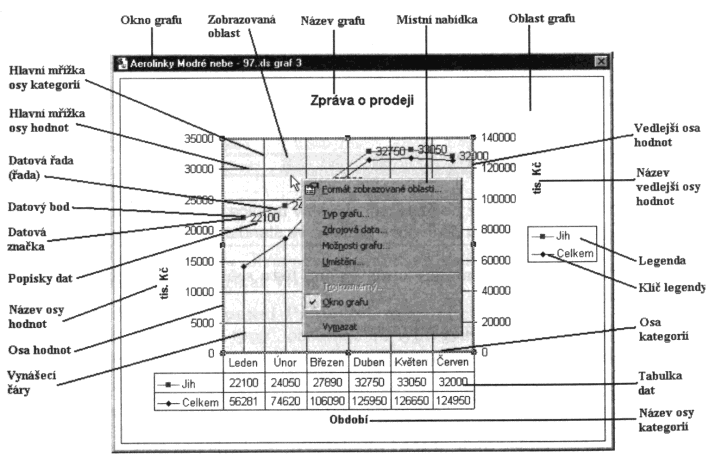
Obrßzek: Objekty trojrozm∞rnΘho grafu
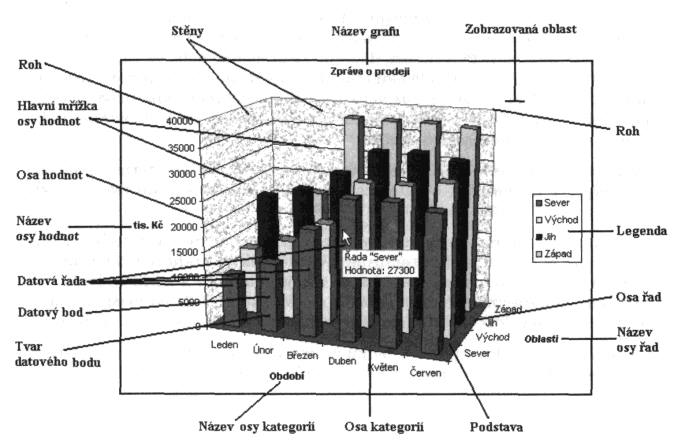
[┌vodnφ strana -
┌vod do MS EXCEL -
SeÜity a listy -
Tabulka -
Formßtovßnφ a tisk tabulky -
Prßce se seznamy -
DalÜφ mo₧nosti MS EXCEL]